Blog Tecnológico
Power Pages: Como começar um Site Público e com Acesso Restrito?
Jennifer Sicherolli • 13 dez 2022 • Microsoft Power Pages

A criação de sites envolve muita complexidade e necessidades especiais para atender cada usuário e normalmente esses sites são feitos por profissionais da área de Tecnologia da Informação, porém existe uma forma muito mais prática, possibilitando pessoas com baixa experiência no assunto criar seus próprios sites corporativos usando o Power Pages.
- Criando um site:
Primeiramente é necessário entrar no site da Microsoft: Microsoft Power Platform,
nessa página é indicado duas opções, uma para logar, sendo está para quem já tem uma conta no Power Pages e a outra para ter a experiência gratuita por 30 dias.
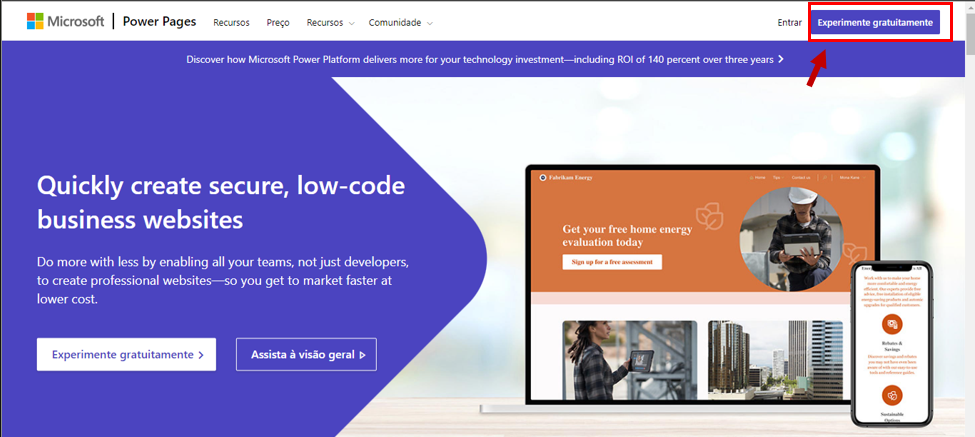
Caso já possua uma conta, basta ir diretamente em “Entrar”, caso contrário sugiro que faça a experiência gratuita como demonstra a figura.
!!! OBS: não é possível logar com uma conta pessoal, apenas de estudante e corporativa.
Feito o login somo direcionados para uma breve introdução ao software, com algumas perguntas básicas sobre experiência na criação de sites anteriores, qual sua necessidade ao criar um site, bem como os templates prontos ou em branco caso nenhum deles atenda as condições necessárias, por fim qual o nome desejado ao site.
As imagens a seguir demonstram esse processo.
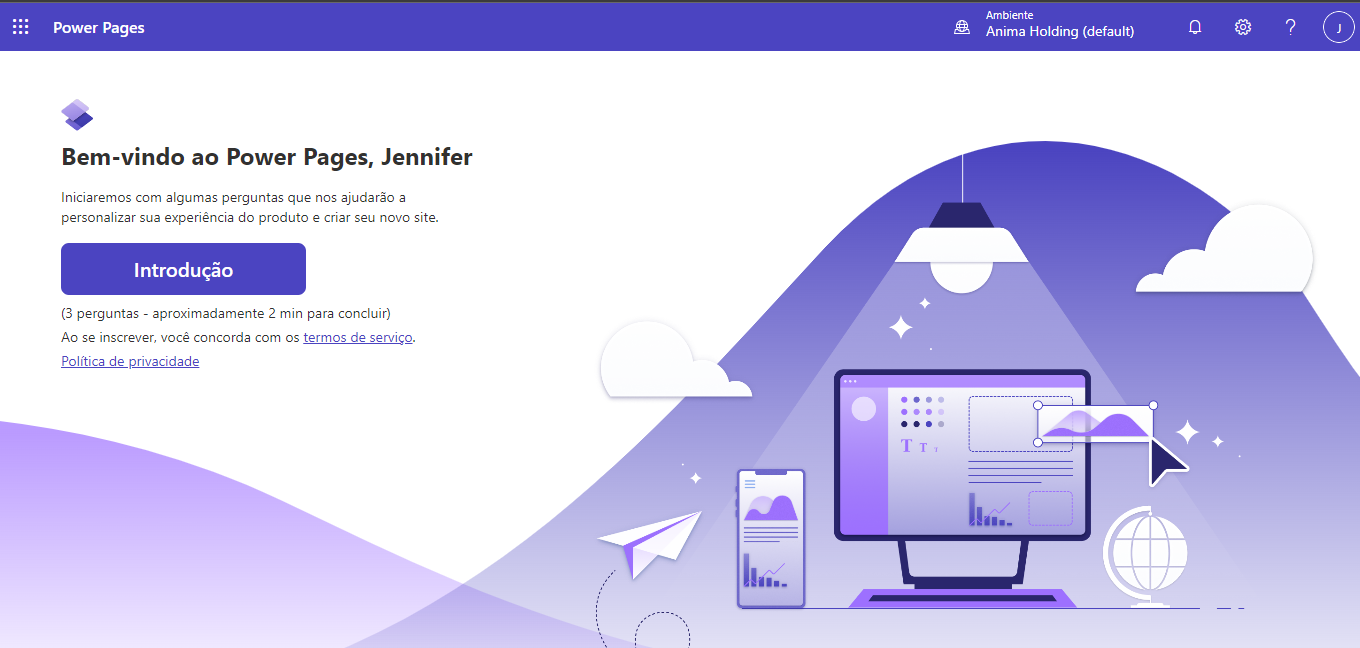
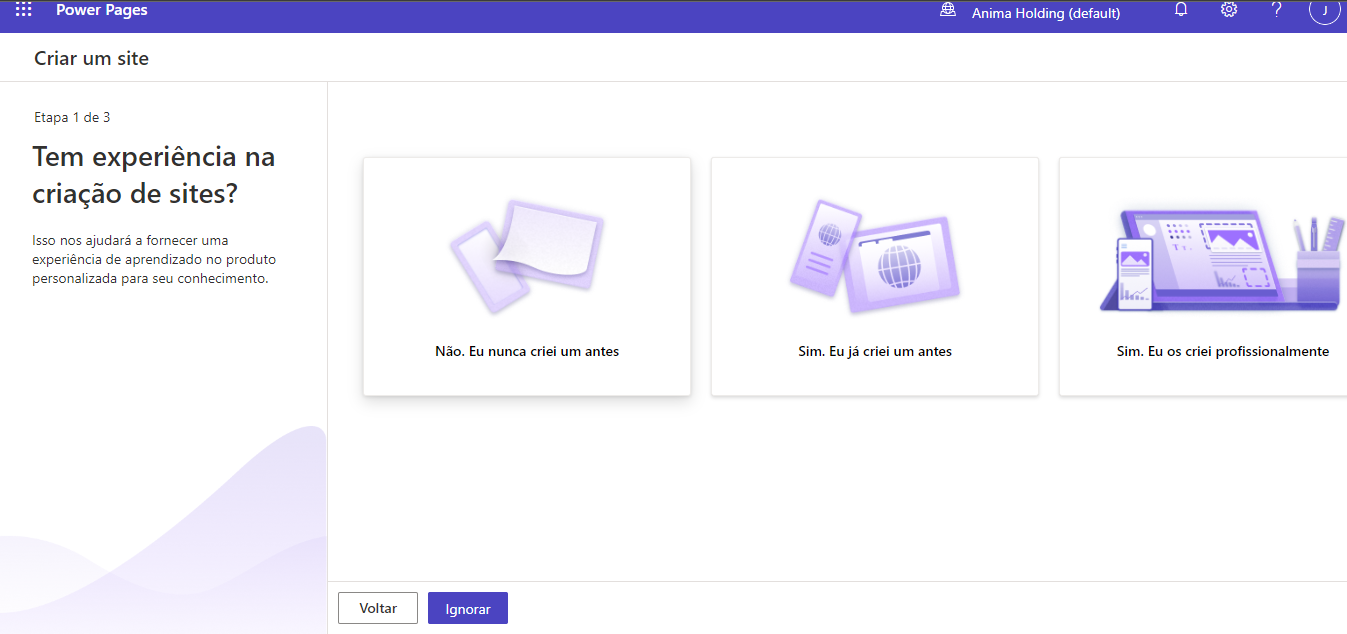
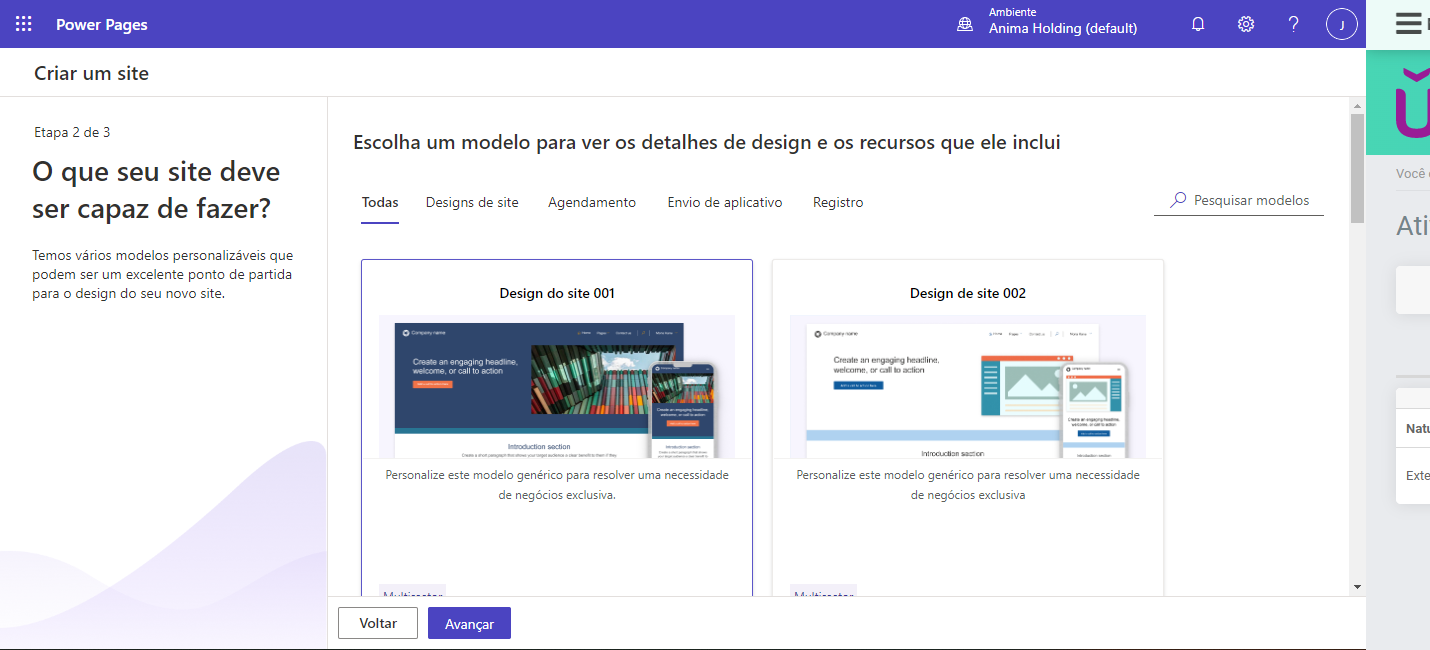
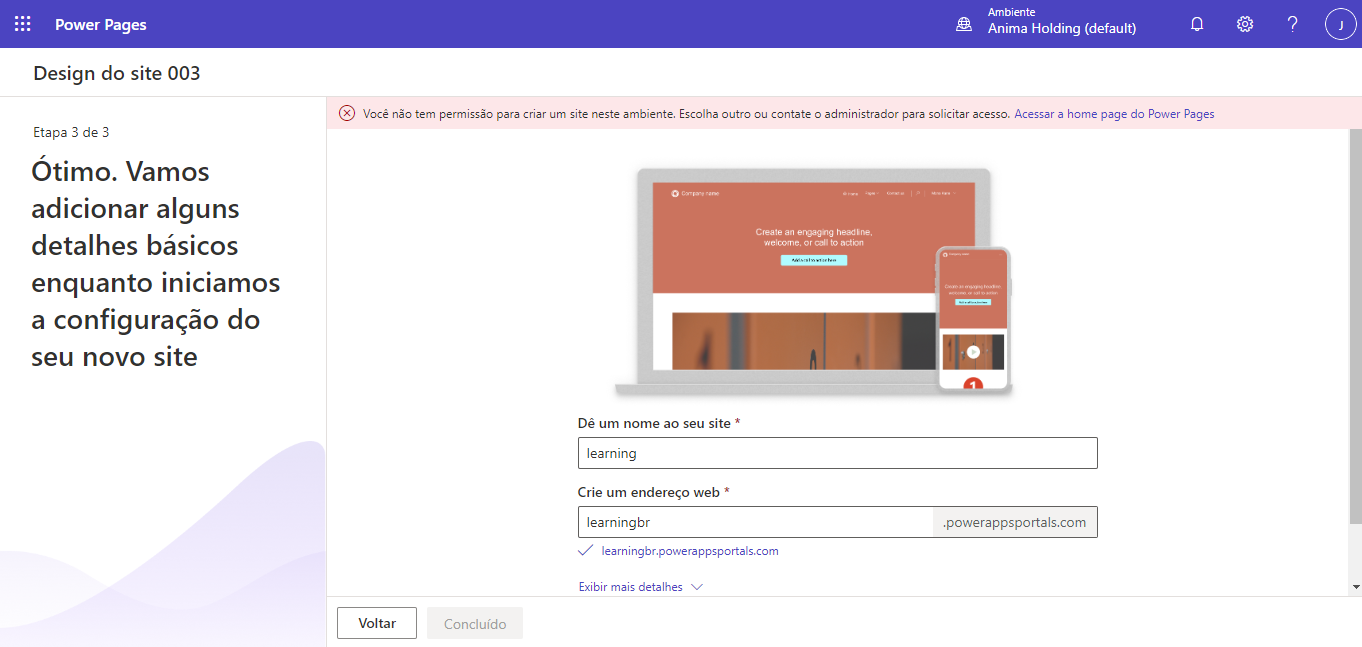
Após todas as etapas o site começara a ser criado, pode ser que leve alguns minutos, vai variar muito de computador para computador.
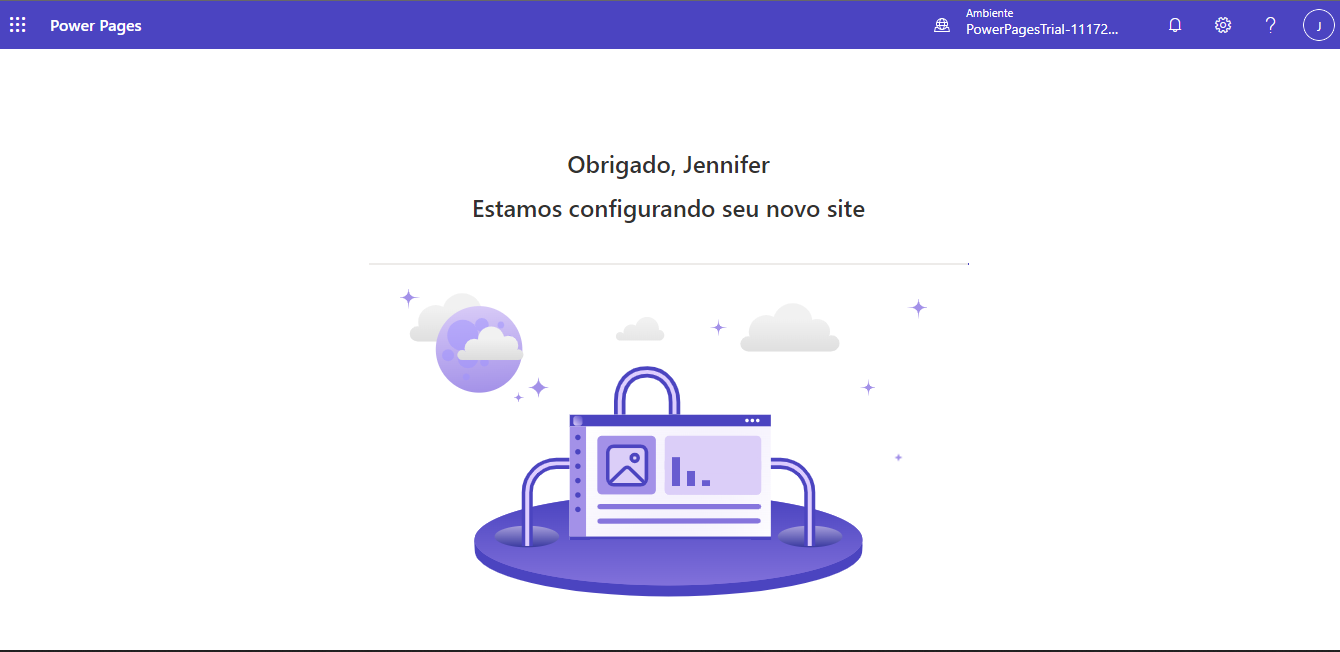
Com o site criado já é possível fazer edições, recomendo que realizem a leitura dos blocos introdutórios atenciosamente os quais são uma apresentação do layout e as funções disponíveis para edição.
- Tornando o site público:
Por padrão ao criar um site o Power Pages já coloca seu domínio sendo particular, porém para alterá-lo existe um meio rápido demonstrado a seguir:
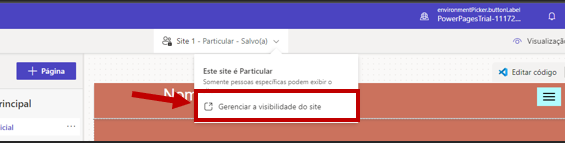
Na parte superior do site é onde faremos a alteração através do gerenciamento da visibilidade do site.
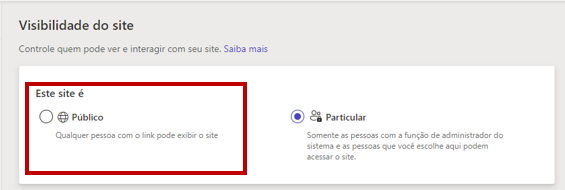
Ao selecionar o gerenciamento somos redirecionados para as configurações do site, nela selecione a opção “público”, ele mostrará uma mensagem de aviso perguntando se realmente deseja definir como público, basta dar continuidade no processo, tendo em vista que nossa intenção é deixá-lo visível para qualquer pessoa.
- Como restringuir os acesso(s) da página(s)?
Tratando de sites corporativos, existem alguns dados que não podem ser disponíbilizados para o público, com isso o Power Pages tem a ferramenta de segurança, disponibilizando a escolha de quem pode ter acesso a aquelas informações, podemos escolher entre somente administradores - neste caso seria necessário adicionar da empresa em questão outros colaboradoes – ou quem terá acesso somente quando o usuário estiver autenticado/logado.
Para exemplificar vamos restringir o acesso em uma página que solicitará a autenticação.
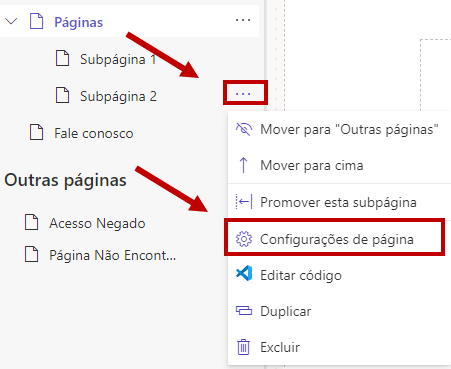
Clique nos três pontinhos dentro da página, depois vá até as configurações da página.
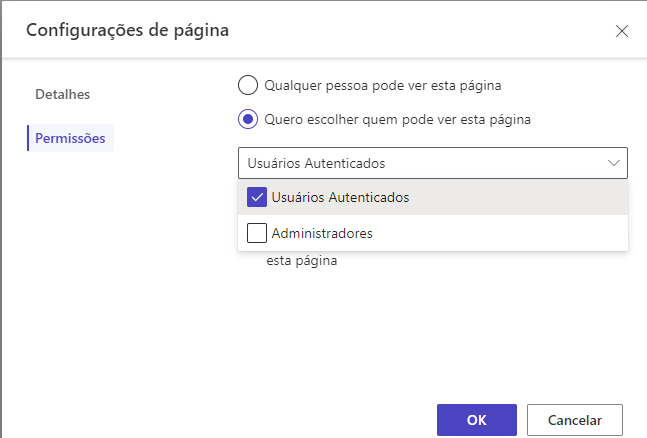
Indo em permissões selecione a opção “Quero escolher quem pode ver esta página” e deixe selecionado “Usuários Autenticados”.
!!! OBS: Se estivéssemos fazendo essas configurações dentro da página mãe/principal todas as outras páginas que dependem dela herdariam essas permissões.
Permissões aplicadas, automaticamente aparecerá um cadeado indicando que ela está bloqueada, para ter certeza de que funcionou basta ir em “Visualização”, “Área de Trabalho” que além de poder ter uma prévia de como está ficando o site, também será possível notar que a página que fora bloqueada não estará visível para o público geral.


























